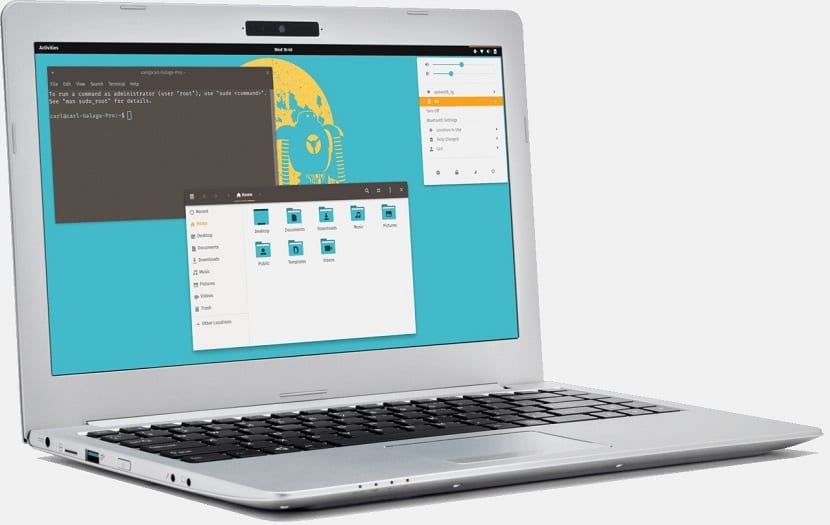
Si vous avez un ordinateur portable, Peut-être avez-vous rencontré le problème que lors de sa fermeture complète, le système passe en mode veille, cet acte est logique car en théorie lors de la fermeture de votre ordinateur il ne doit pas consommer plus d'énergie.
Mais que se passe-t-il lorsque vous connectez un moniteur externe et quelle que soit l'utilisation que vous lui donnez, vous souhaitez fermer votre ordinateur pour ne continuer qu'avec le moniteur externe, immédiatement le système se met en veille.
Cette C'est un problème assez simple à résoudre, mais pour les nouveaux venus dans le monde de Linux, ils n'ont pas l'idée de comment le faire, c'est pourquoi je partage cette petite astuce avec les débutants.
Pour résoudre ce problème, nous avons deux façons:
Le premier est de le faire à partir des préférences du système, ici, cela devient un peu compliqué car l'itinéraire vers l'endroit où vous devez aller dépendra de l'environnement de bureau que vous utilisez, bien que la plupart d'entre eux ne soient obligés que d'aller dans les préférences d'alimentation et vous y trouverez les actions que vous pouvez modifier.
Quelque chose de similaire à ceci:

El la deuxième méthode est universelle pour Linux, nous faisons cela en éditant un fichier, il suffit d'ouvrir un terminal et de faire ce qui suit:
Nous devons d'abord faire eune sauvegarde de ce fichier qu'est-ce que nous allons configurer:
cp /etc/systemd/logind.conf logind.conf.back
maintenant nous allons procéder à son édition avec nano:
sudo nano logind.conf
Nous devons trouver la ligne suivante:
#HandleLidSwitch=suspend
Nous allons le modifier et nous allons supprimer le #, il devrait ressembler à ceci:
HandleLidSwitch=ignore
Enfin, nous redémarrerons systemd:
systemctl restart systemd-logind.service
Pour réactiver la fonction, il suffit de placer le # sur cette ligne.
maintenant pour les utilisateurs Debian En parcourant votre wiki, je suis tombé sur la commande suivante:
sudo systemctl mask sleep.target suspend.target hibernate.target hybrid-sleep.target
Et pour réactiver:
sudo systemctl unmask sleep.target suspend.target hibernate.target hybrid-sleep.target
C'est tout, j'espère que plus d'un le trouvera utile.